Wie aktivieren Sie die Bildschirmaufnahme unter iOS 11?
Sie fragen sich, wie man die neue iOS 11 Bildschirmaufnahmefunktion aktiviert? Hier finden Sie die kompletten Details dazu.

Oct 13, 2025 • Archiviert an: Tipps für iOS und iPhone • Bewährte Lösungen
Die iOS 11 Bildschirmaufnahmefunktion ist eine Neuerung der iOS 11 Beta-Version. Wenn Sie Apple-Fan sind, haben Sie wahrscheinlich bereits die iOS 11 Beta heruntergeladen. Damit haben Sie nun die Möglichkeit, in iOS 11 Bildschirmaufnahmen zu erstellen. Richtig, Sie können Ihren Bildschirm aufzeichnen, ganz ohne Jailbreak oder Ähnlichem. Endlich hat Apple diese Funktion integriert. Für die meisten war das eine große Überraschung und Apple hätte es bereits vor langer Zeit tun sollen. An die Bildschirmaufnahmefunktion in iOS 11 hat zunächst niemand ernsthaft geglaubt, doch all die Tweets auf Twitter bewiesen das Gegenteil. iOS 11 bringt neben der Bildschirmaufnahmefunktion auch viele weitere neue Features mit. Mit der neuen Beta-Version kann der Benutzer nun bestimmen, wie sein Telefon aussehen soll. Die Möglichkeiten zur Gestaltung sind definitiv mehr geworden und Sie werden feststellen, dass die Usability sich ebenfalls verbessert hat. Alles fühlt sich einfach richtig an und macht Spaß.
Teil 1: Die iOS 11 Bildschirmaufnahmefunktion
Überraschend hat Apple diese iOS 11 Bildschirmaufnahmefunktion nicht beim WWDC iOS 11 Beta-Event-Start enthüllt. Niemand weiß warum, und Apple hat den Grund nicht offen gelegt. Einige Beobachter gehen davon aus, dass es die zeitlichen Einschränkungen waren. Viele wichtige Funktionen wurden vorgestellt und möglicherweise hatte diese Funktion keine so hohe Priorität wie die riesige Menge weiterer Features. Diese Funktion ist jedoch eines der besten Features der neuen iOS 11 Beta und wird von den Fans schon heute geschätzt. Tatsächlich ist die iOS 11 Bildschirmaufnahme eines der attraktivsten bisher eingeführten Features, denn Bildschirmaufnahmen waren auf iOS-Geräten noch nie eine einfache Aufgabe.
Es war bis heute schwierig, den Bildschirm eines iOS-Gerätes aufzuzeichnen. Sie mussten zuvor das iOS-Gerät jailbreaken und die Installation der Bildschirmaufnahme-App aus dem Cydia Market vornehmen. Oder Sie müssen Ihr Gerät an Ihren Mac anschließen und die Aufnahme via QuickTime starten.
Doch mit diesem Update hat Apple all diese Einschränkungen entfernt und eine simple, einfach zu bedienende Benutzeroberfläche eingeführt, um die Bildschirmaufnahme zu starten. Alles, was Sie benötigen, ist ein kompatibles Gerät sowie die installierte iOS 11 Beta und schon kann es losgehen. Dies bedeutet einfach, dass Sie die Aufnahme auch während der Benutzung Ihres Telefons fortsetzen können.
Auf der anderen Seite ist zu anzumerken, dass die iOS 11 Bildschirmaufnahme Ihre gesamte Aktivität aufzeichnen kann. Das ist gut für einige Benutzer, für andere kann es aber ein Privatsphärenproblem darstellen. Der Grund dafür ist, dass Sie alles aufnehmen können, was auf Ihrem Gerät geschieht, Sie können also auch einfach Ihre Facetime-Videoanrufe oder Snapchat-Nachrichten aufzeichnen.
Daher muss Apple diese Funktion für einige Benutzer aus der Sicht der Privatsphäre möglicherweise überdenken, denn man weiß nie, wann jemand anderes Ihre Facetime-Videoanrufe und Snapchat-Nachrichten aufzeichnet.
Für Besitzer des iPhone 4, iPhone 4s und iPhone 5 gibt es diese neue Funktion nicht, sie müssen die alte Methode für Bildschirmaufnahmen verwenden.
Um herauszufinden, wie Sie die neue iOS 11 Bildschirmaufnahmefunktion aktivieren, lassen Sie uns den folgenden Abschnitt durchgehen.
Teil 2: Wie kann man die native Bildschirmaufnahme unter iOS 11 aktivieren?
Hier gehen wir davon aus, dass Sie die iOS 11 Beta erfolgreich auf Ihrem Gerät installiert haben. Die neue iOS 11 Bildschirmaufnahmefunktion ist nur ein paar Fingertipps entfernt. Um die iOS 11 Bildschirmaufnahme einzurichten, befolgen Sie die folgende Methode Schritt für Schritt. So vermeiden Sie Fehler und beschleunigen den gesamten Vorgang.
Wie kann man die Bildschirmaufnahme zum Kontrollzentrum hinzufügen?
Schritt 1 – Zuerst müssen Sie diese Funktion zu Ihrem Kontrollzentrum hinzufügen. Sie können Ihr Kontrollzentrum öffnen, indem Sie auf Ihrem iOS-Geräts von unten nach oben streichen.
Um die iOS 11-Bildschirmaufnahme in Ihrem Kontrollzentrum einzurichten, müssen Sie zuerst auf die „Einstellungen“ gehen.
Schritt 2 – Wechseln Sie nun zur Option „Kontrollzentrum“. Sie finden das „Kontrollzentrum“ auch in der ‚Finder-Option‘ Ihres iOS-Gerätes.
Schritt 3 – Hier sehen Sie eine Reihe von Apps und Toggles für Ihr Kontrollzentrum. Navigieren Sie zur Option „Screen Recording“. Hier sehen Sie ein kleines grünes Plussymbol (+), um es zu Ihrem Kontrollzentrum hinzuzufügen. Tippen Sie darauf und schließen Sie die Einstellungen. Damit haben Sie die iOS 11 Bildschirmaufnahmefunktion erfolgreich zu Ihrem Kontrollzentrum hinzugefügt.
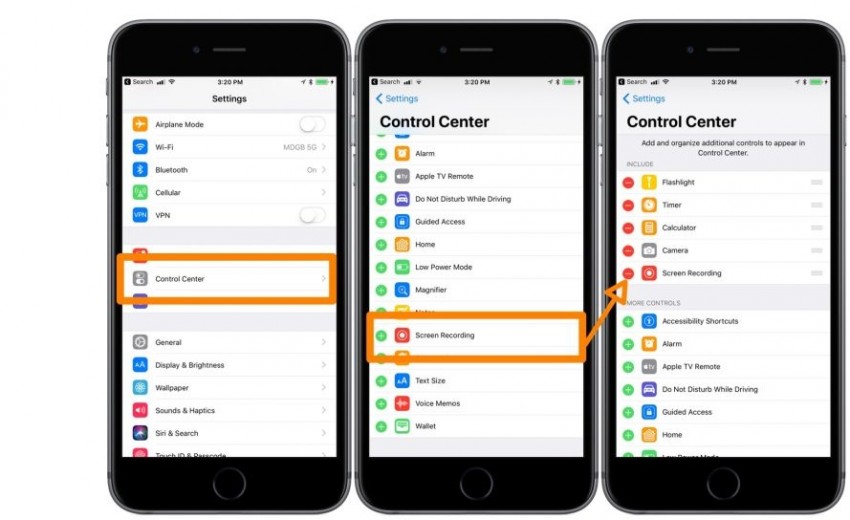
Wenn Sie die Funktion erfolgreich auf Ihrem Gerät hinzufügt haben, lassen Sie uns mit der Anleitung zur Nutzung dieser Funktion weitermachen.
Wie kann man den iPhone-Bildschirm per Bildschirmaufnahme aufzeichnen?
Schritt 1 – Um das Kontrollzentrum zu öffnen, wischen Sie vom unteren Bildschirmrand nach oben. Hier stehen Ihnen eine Menge Toggles und Optionen zur Verfügung.
Schritt 2 – Suchen Sie das Symbol mit dem Kreis und weißen Punkt darin. Dieses Symbol steht für die iOS 11 Bildschirmaufnahme. Tippen Sie einfach auf diese Option, um die Aufnahme sofort zu starten. Sie müssen die Aktion bestätigen, indem Sie erneut auf die Option „Aufnahme starten“ tippen.
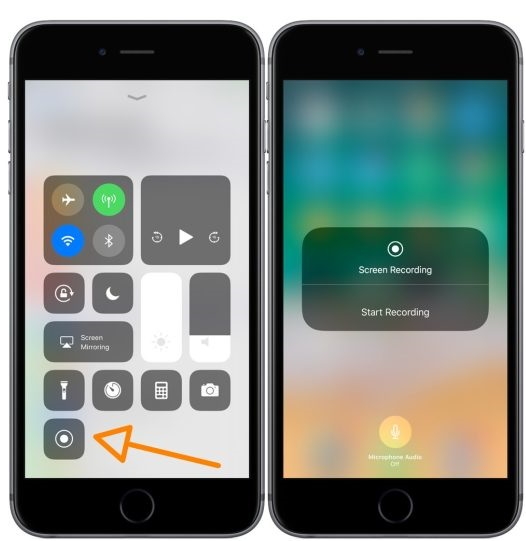
Wenn Sie 3D-Touch nutzen, können Sie den Finger auf das Symbol legen, um weitere Optionen zu öffnen. Außerdem können Sie die Lautstärke über die Mikrofonsteuerung ein- und ausschalten. Tippen Sie auf den Home-Knopf, um das Fenster des Kontrollzentrums zu verlassen.
Schritt 3 – Damit haben Sie die iOS 11 Bildschirmaufnahme gestartet. Was Sie auch immer auf dem Bildschirm Ihres Geräts tun, wird nun automatisch aufgezeichnet. Zur Bestätigung sehen Sie einen blauen Balken unter der Statusleiste sowie den Timer für das aufgenommene Video.
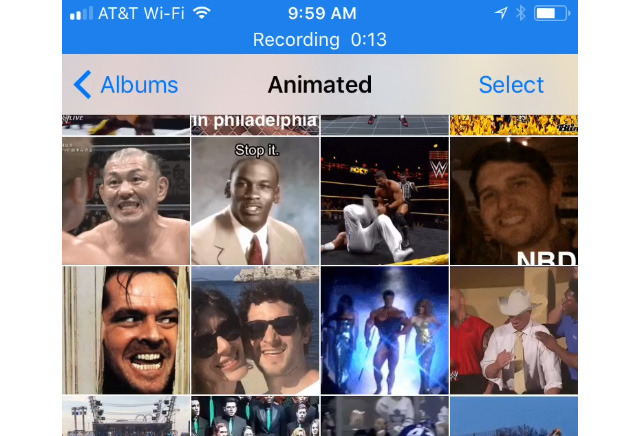
Schritt 4 – Nach Abschluss Ihrer Bildschirmaufnahme müssen Sie das Video speichern, um es weiter nutzen zu können oder es an jemanden zu schicken. Tippen Sie also hier auf den blauen Balken unter der Statusleiste. Nun werden Sie gefragt, ob Sie die Bildschirmaufzeichnung beenden möchten. Tippen Sie auf „Stop“, um Ihre Aktion zu bestätigen.
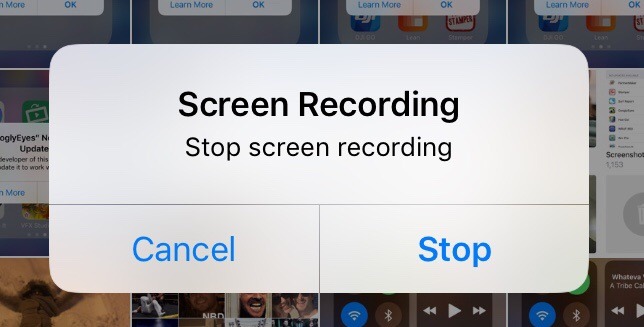
Schritt 5 – Nun erhalten Sie die Bestätigung, dass das Video erfolgreich auf dem Telefon gespeichert wurde.
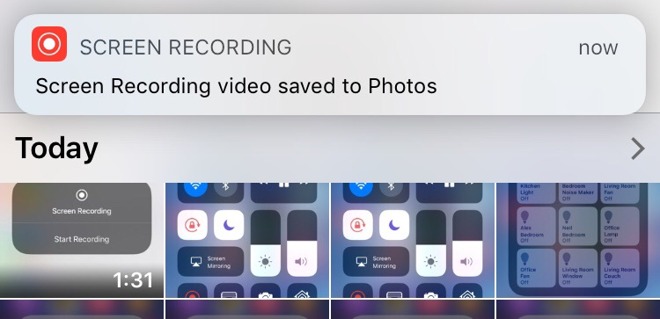
Dies ist also die einfachste Methode, um die iOS 11 Bildschirmaufnahme zu nutzen. Wechseln Sie einfach auf die „Fotos“-Option auf Ihrem iOS-Gerät und suchen Sie das Video, das Sie gerade gemacht haben. Von hier aus können Sie es teilen, bearbeiten oder hochladen.
Tipps – Die Bildschirmaufnahme wird gestartet, wenn Sie auf den „Aufnahme starten“-Knopf tippen und wird beendet, wenn Sie auf die „Stop“-Option tippen. Somit werden also auch der Anfang und das Ende Ihrer Tätigkeit mit aufgezeichnet. Es wird also empfohlen, das Video zu bearbeiten und diese Teile vor dem Teilen oder der Verwendung des Videos zu entfernen, um es professionell wirken zu lassen.
Die iOS 11 Bildschirmaufnahme bietet viele Vorteile wie das Teilen Ihres Bildschirms mit anderen oder das Erklären von Abläufen für andere auf Ihrem iOS Gerät. Diese Funktion wird für Drittanbieter-Apps wie Snapchat sicherlich ein Schlag sein, da diese nun ihre App-Features und -Einschränkungen zu überdenken müssen. Insgesamt wird diese iOS 11 Bildschirmaufnahmefunktion auf allen Ebenen geschätzt, auch wenn wir noch nicht sicher sind, ob sie in der endgültigen offiziellen Version von iOS 11 verfügbar sein wird oder nicht. Bis dahin können Sie sie in Ihrer iOS 11 Beta-Version genießen.























Julia Becker
staff Editor